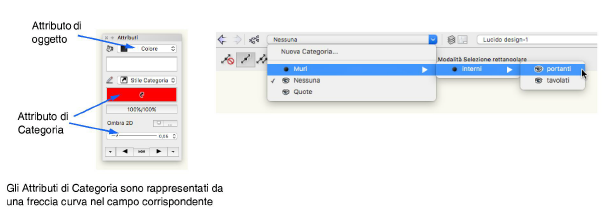
Vectorworks crea automaticamente solo due Categorie per ciascun disegno. Se ne possono creare di nuove partendo da queste o da zero. Quando si aggiungono molte Categorie, diventa necessario definire dei criteri di organizzazione.
Per dare nomi alle Categorie create, si possono usare espressioni composte al massimo da quattro parti. Ciascuna di queste parti rappresenta un livello diverso. Per esempio, si può chiamare una Categoria “Muri-interni-portanti” e un’altra “Muri-interni-tavolati”. Facendo clic sul menu delle Categorie nella Barra delle Viste, si vedrà il sottomenu “Muri” contenente “interni” il quale a sua volta conterrà “portanti” e “tavolati”. È così possibile organizzare un gran numero di Categorie in gruppi logici.
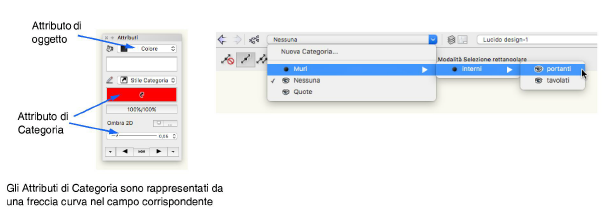
Vectorworks fornisce un elenco di Categorie standard che possono essere usate per creare le proprie. Si possono creare Categorie standard registrando un documento nella cartella “Standard”.
Per creare una nuova Categoria:
1.L’interfaccia di Vectorworks permette di creare nuove Categorie da diverse posizioni:
|
Opzione |
Descrizione |
|---|---|
|
Comando Strumenti > Organizzazione |
Vedere il passo 2 sotto. |
|
Bottone |
Vedere Barra delle Viste. |
|
Comando Nuova Categoria nella Barra delle Viste |
Vedere Barra delle Viste. |
|
Comando Nuova Categoria nella Tavolozza Informazioni. |
Vedere Informazioni sugli oggetti. |
|
Comando contestuale Crea nel pannello “Categorie” della Tavolozza Navigazione (solo prodotti Design Series) |
Per ulteriori informazioni, vedere il La tavolozza Navigazione. |
2.Richiamare il comando Organizzazione.
Si apre il dialogo Organizzazione.
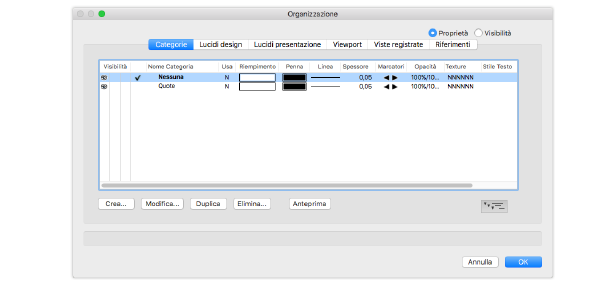
3.Se è attivo il pannello Categorie, fare clic su Crea.
Si apre il dialogo Creazione Categoria.
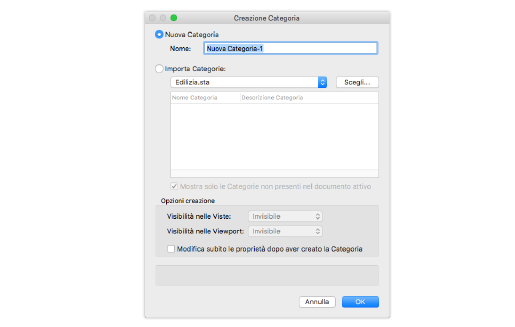
|
Opzione |
Descrizione |
|---|---|
|
Nuova Categoria |
Attivare questa opzione, inserire un nome di Categoria e fare clic su OK. La nuova Categoria compare nella lista della Categorie del dialogo Organizzazione. |
|
Importa Categorie |
Attivare questa opzione e scegliere un Modello dal menu a tendina; le Categorie contenute nel Modello vengono elencate sotto. È possibile scegliere contemporaneamente nella lista anche più di una Categoria; fare clic su OK. Per ulteriori informazioni sugli standard, vedere Visualizzazione gerarchica delle Categorie. |
|
Scegli |
Fare clic su questo bottone per importare le Categorie da un documento esterno. Si apre il dialogo standard di sistema, che permette di scegliere il documento Vectorworks desiderato (che deve essere in versione attuale). |
|
Mostra solo le Categorie non presenti nel documento attivo |
Se il nome di una Categoria nel documento attivo è uguale a quella di una Categoria nel documento che si sta importando, normalmente la stessa Categoria non è inclusa nella lista come una possibile scelta di importazione. Per visualizzare tutte le Categorie da importare, disabilitare questa opzione. Tutte le Categorie presenti nel documento vengono sostituite da quelle del documento importato con lo stesso nome, modificando le definizioni delle Categorie già presenti (ed ogni oggetto associato) in modo che siano uguali a quelle delle analoghe Categorie importate. |
|
Opzioni creazione |
|
|
Visibilità nelle Viste |
Utilizzare questo menu per impostare la visibilità della Categoria nelle Viste registrate; per ulteriori informazioni vedere Impostazione della visibilità di Categorie e Lucidi design per Viewport e Viste registrate e Impostare la visibilità delle Categorie nelle Viste registrate. |
|
Visibilità nelle Viewport |
Utilizzare questo menu per impostare la visibilità della Categoria nelle Viewport; per ulteriori informazioni Proprietà delle Viewport. |
|
Modifica subito le proprietà dopo aver creato la Categoria |
Se questa opzione è attiva, quando si chiude il dialogo Creazione Categoria si apre immediatamente il dialogo Impostazioni Categoria: vedere Impostare le proprietà delle Categorie. |
4.Inserire il nome per la Categoria da creare.
Alle Categorie possono essere assegnati nomi non più lunghi di 63 caratteri.
Nota:Per selezionare più Categorie nella lista degli standard, tenere premuto il tasto Maiuscole mentre si fa clic.
5.Se nel documento sono presenti Viste registrate o Viewport, diventano disponibili le opzioni Visibilità della Categoria nelle Viste e/o Visibilità Viewport per nuove Categorie. Selezionare la visibilità per la nuova Categoria nelle Viste registrate e nelle Viewport (Visibile, Invisibile, Filtrata, Non registrare).
6.Fare clic OK per creare la nuova Categoria.